相信很多小伙伴都有在使用Windows 7,那么在其中如何为用户分配文件夹特殊权限呢?方法很简单,下面小编就来为大家介绍。
具体如下:
-
1. 首先,打开桌面左下角的开始菜单,在弹出菜单中找到并点击“Windows 资源管理器”。

-
2. 打开下图所示窗口后,依次点击左侧列的“计算机”-“本地磁盘(C:)”-“个人资料”。
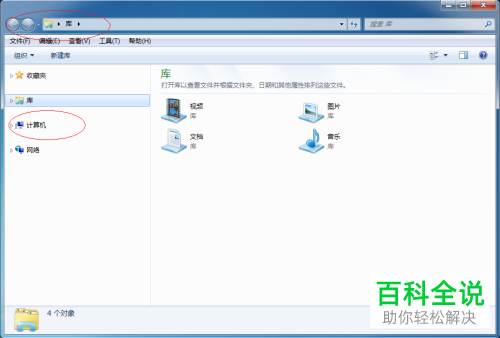
-
3. 接着,在窗口偏右侧找到文件夹“个人资料”并右键,在弹出选项中点击“属性”。
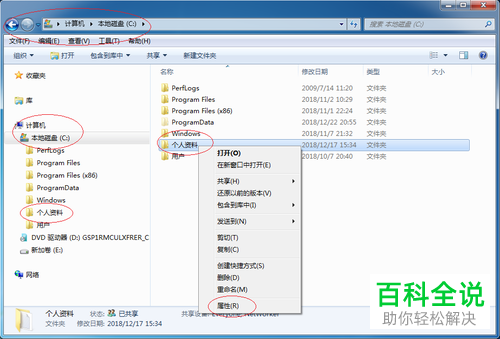
-
4. 出现下图所示窗口后,点击窗口上端的“安全”,然后再点击右下方的“高级”。
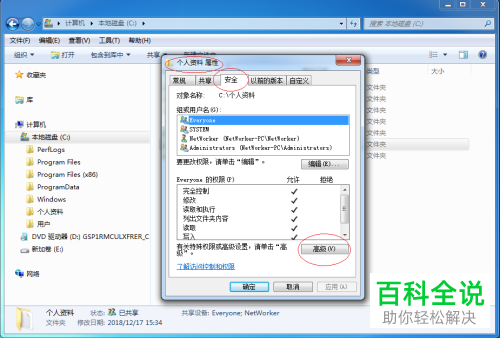
-
5. 打开“个人资料的高级安全设置”窗口后,点击窗口上端的“权限”,然后再点击左下方的“更改权限”。

6. 出现下图所示窗口后,找到并点击“编辑”。
-
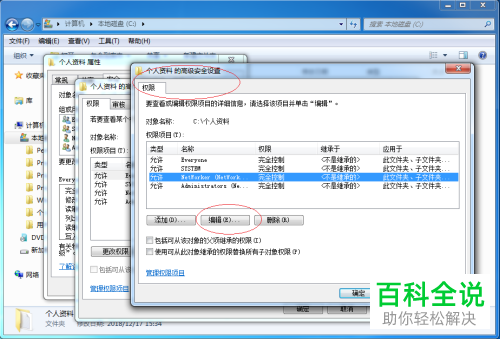
-
7. 最后,将为用户分配文件夹特殊权限的操作都勾选后,点击“确定”即可。

-
以上就是小编为大家介绍的使用Windows 7为用户分配文件夹特殊权限的方法,希望能帮到你~
